Une erreur de lecture de disque s'est produite [RÉSOLU]
Publié: 2017-07-29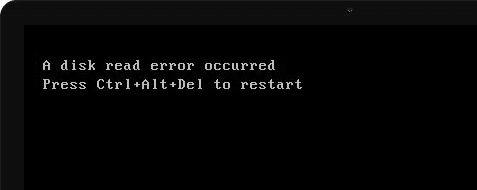
Si vous rencontrez cette erreur, vous ne démarrerez pas dans votre Windows et vous serez bloqué dans la boucle de redémarrage. Le message d'erreur complet est "Une erreur de lecture de disque s'est produite. Appuyez sur Ctrl + Alt + Suppr pour redémarrer ", ce qui signifie que vous devez appuyer sur Ctrl + Alt + Suppr pour redémarrer votre PC, vous verrez à nouveau cet écran d'erreur, d'où la boucle de redémarrage. Maintenant, la seule façon de sortir de cette boucle de redémarrage infinie est de corriger la cause de cette erreur et alors seulement vous pourrez démarrer Windows normalement.
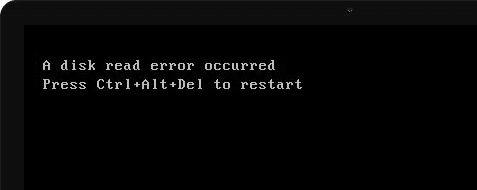
Voici les différentes causes possibles de cette erreur :
- Disque dur endommagé ou défaillant
- Mémoire corrompue
- Câbles de disque dur desserrés ou défectueux
- BCD ou secteur de démarrage corrompu
- Ordre de démarrage incorrect
- Problèmes matériels
- Configuration incorrecte du MBR
- Configuration incorrecte du MBR
- Problème de BIOS
- Partition active incorrecte
Ce sont les différents problèmes qui peuvent causer "Une erreur de lecture de disque s'est produite", mais la cause la plus fréquente de cette erreur semble être une configuration MBR invalide ou l'absence d'une partition active. Donc, sans perdre de temps, voyons comment corriger une erreur de lecture de disque avec le guide de dépannage ci-dessous.
Contenu
- Une erreur de lecture de disque s'est produite [RÉSOLU]
- Méthode 1 : Définir la priorité correcte du disque de démarrage
- Méthode 2 : Vérifiez si le disque dur est en panne
- Méthode 3 : Vérifiez si le disque dur est correctement connecté
- Méthode 4 : Exécutez Memtest86+
- Méthode 5 : exécuter le démarrage/la réparation automatique
- Méthode 6 : exécuter le vérificateur de fichiers système (SFC) et vérifier le disque (CHKDSK)
- Méthode 7 : Corriger le secteur de démarrage et reconstruire le BCD
- Méthode 8 : Modifier la partition active dans Windows
- Méthode 9 : Modifier la configuration SATA
- Méthode 10 : effectuer une restauration du système
Une erreur de lecture de disque s'est produite [RÉSOLU]
Remarque : Assurez-vous de retirer tous les CD, DVD ou clés USB amorçables connectés au PC avant de suivre les méthodes répertoriées ci-dessous.
Méthode 1 : Définir la priorité correcte du disque de démarrage
Vous pouvez voir l'erreur "Une erreur de lecture de disque s'est produite" car l'ordre de démarrage n'a pas été correctement défini, ce qui signifie que l'ordinateur tente de démarrer à partir d'une autre source qui n'a pas de système d'exploitation, ce qui échoue. Pour résoudre ce problème, vous devez définir le disque dur comme priorité absolue dans l'ordre de démarrage. Voyons comment définir l'ordre de démarrage approprié :
1. Lorsque votre ordinateur démarre (avant l'écran de démarrage ou l'écran d'erreur), appuyez à plusieurs reprises sur la touche Suppr ou F1 ou F2 (selon le fabricant de votre ordinateur) pour accéder à la configuration du BIOS .
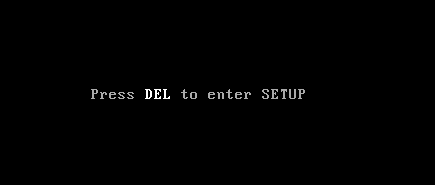
2. Une fois que vous êtes dans la configuration du BIOS, sélectionnez l'onglet Boot dans la liste des options.
![L'ordre de démarrage est défini sur Disque dur | Une erreur de lecture de disque s'est produite [RÉSOLU]](/uploads/article/137/A7CGXdz8rsZ3bTxU.jpg)
3. Assurez-vous maintenant que le disque dur ou le SSD de l'ordinateur est défini comme prioritaire dans l'ordre de démarrage. Sinon, utilisez les touches fléchées vers le haut ou vers le bas pour définir le disque dur en haut, ce qui signifie que l'ordinateur démarrera d'abord à partir de celui-ci plutôt que de toute autre source.
4. Enfin, appuyez sur F10 pour enregistrer cette modification et quitter. Ce correctif indispensable Une erreur de lecture de disque s'est produite , sinon continuez.
Méthode 2 : Vérifiez si le disque dur est en panne
Si vous ne parvenez toujours pas à corriger une erreur de lecture de disque, il est probable que votre disque dur soit en panne. Dans ce cas, vous devez remplacer votre ancien disque dur ou SSD par un nouveau et réinstaller Windows. Mais avant de tirer une conclusion, vous devez exécuter un outil de diagnostic pour vérifier si vous avez vraiment besoin de remplacer le disque dur ou non.

Pour exécuter Diagnostics, redémarrez votre PC et au démarrage de l'ordinateur (avant l'écran de démarrage), appuyez sur la touche F12. Lorsque le menu Boot apparaît, mettez en surbrillance l'option Boot to Utility Partition ou l'option Diagnostics, appuyez sur Entrée pour démarrer les diagnostics. Cela vérifiera automatiquement tout le matériel de votre système et vous informera si un problème est détecté.
Méthode 3 : Vérifiez si le disque dur est correctement connecté
Dans la plupart des cas, cette erreur se produit en raison d'une connexion défectueuse ou lâche du disque dur et pour vous assurer que ce n'est pas le cas où vous devez vérifier votre PC pour tout défaut de connexion.
Important : Il n'est pas recommandé d'ouvrir le boîtier de votre PC s'il est sous garantie car cela annulera votre garantie, une meilleure approche, dans ce cas, consistera à emmener votre PC au centre de service. De plus, si vous n'avez aucune connaissance technique, ne jouez pas avec le PC et recherchez un technicien expert qui peut vous aider à vérifier la connexion défectueuse ou lâche du disque dur.
![Vérifiez si le disque dur de l'ordinateur est correctement connecté | Une erreur de lecture de disque s'est produite [RÉSOLU]](/uploads/article/137/SNlLDp1DGcwzvRGB.jpg)
Une fois que vous avez vérifié que la bonne connexion du disque dur est établie, redémarrez votre PC, et cette fois vous pourrez peut-être corriger une erreur de lecture de disque.
Méthode 4 : Exécutez Memtest86+
Remarque : Avant de commencer, assurez-vous que vous avez accès à un autre PC car vous devrez télécharger et graver Memtest86+ sur le disque ou la clé USB.
1. Connectez une clé USB à votre système.
2. Téléchargez et installez le programme d'installation automatique Windows Memtest86 pour clé USB.
3. Faites un clic droit sur le fichier image que vous venez de télécharger et sélectionnez l'option " Extraire ici ".
4. Une fois extrait, ouvrez le dossier et exécutez le programme d' installation USB Memtest86+ .
5. Choisissez que vous êtes branché sur une clé USB pour graver le logiciel MemTest86 (cela formatera votre clé USB).

6. Une fois le processus ci-dessus terminé, insérez la clé USB dans le PC, en donnant le message d'erreur de lecture du disque A.
7. Redémarrez votre PC et assurez-vous que le démarrage à partir du lecteur flash USB est sélectionné.
8. Memtest86 commencera à tester la corruption de mémoire dans votre système.
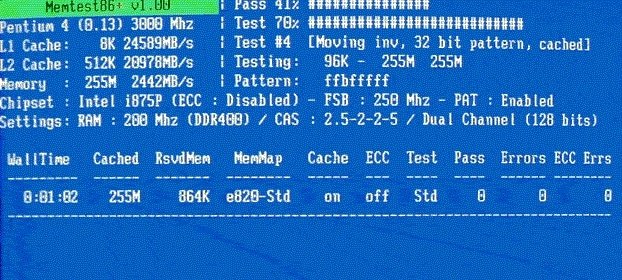
9. Si vous avez réussi tous les tests, vous pouvez être sûr que votre mémoire fonctionne correctement.
10. Si certaines des étapes ont échoué, alors Memtest86 trouvera une corruption de la mémoire, ce qui signifie que votre "Une erreur de lecture de disque s'est produite" est due à une mémoire défectueuse/corrompue.

11.Afin de corriger une erreur de lecture de disque , vous devrez remplacer votre RAM si des secteurs de mémoire défectueux sont détectés.
Méthode 5 : exécuter le démarrage/la réparation automatique
1. Insérez le DVD d'installation amorçable ou le disque de récupération de Windows 10 et redémarrez votre PC.
2. Lorsque vous êtes invité à appuyer sur n'importe quelle touche pour démarrer à partir d'un CD ou d'un DVD, appuyez sur n'importe quelle touche pour continuer.

3. Sélectionnez vos préférences de langue, puis cliquez sur Suivant. Cliquez sur Réparer votre ordinateur en bas à gauche.
![Réparez votre ordinateur | Une erreur de lecture de disque s'est produite [RÉSOLU]](/uploads/article/137/jN8xfVAdXAtxmMyz.png)
4. Sur l'écran Choisir une option, cliquez sur Dépanner.

5. Sur l'écran Dépannage, cliquez sur l' option Avancé.

6. Sur l'écran Options avancées, cliquez sur Réparation automatique ou Réparation au démarrage.
![lancer la réparation automatique | Une erreur de lecture de disque s'est produite [RÉSOLU]](/uploads/article/137/z4sW1hXJgrencxpd.png)
7. Attendez que les réparations automatiques/de démarrage de Windows soient terminées.
8. Redémarrez et vous avez corrigé avec succès Une erreur de lecture de disque s'est produite au démarrage , sinon, continuez.
Lisez également : Comment réparer la réparation automatique n'a pas pu réparer votre PC.
Méthode 6 : exécuter le vérificateur de fichiers système (SFC) et vérifier le disque (CHKDSK)
1. Appuyez sur la touche Windows + X puis cliquez sur Invite de commandes (Admin).
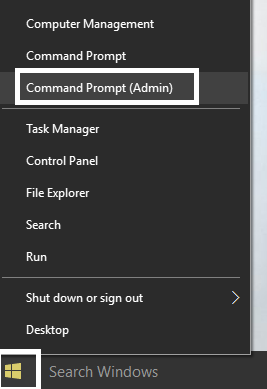
2. Tapez maintenant ce qui suit dans le cmd et appuyez sur Entrée :
Sfc /scannow sfc /scannow /offbootdir=c:\ /offwindir=c:\windows

3. Attendez que le processus ci-dessus soit terminé et une fois terminé, redémarrez votre PC.
4. Ensuite, exécutez CHKDSK pour corriger les erreurs du système de fichiers.
5. Laissez le processus ci-dessus se terminer et redémarrez à nouveau votre PC pour enregistrer les modifications.
Méthode 7 : Corriger le secteur de démarrage et reconstruire le BCD
1. En utilisant la méthode ci-dessus, ouvrez l'invite de commande à l'aide du disque d'installation de Windows.
![Invite de commande depuis les options avancées | Une erreur de lecture de disque s'est produite [RÉSOLU]](/uploads/article/137/MkPRGs3Fn8RZeAU3.png)
2. Tapez maintenant les commandes suivantes une par une et appuyez sur Entrée après chacune :
bootrec.exe/FixMbr bootrec.exe /FixBoot bootrec.exe /RebuildBcd
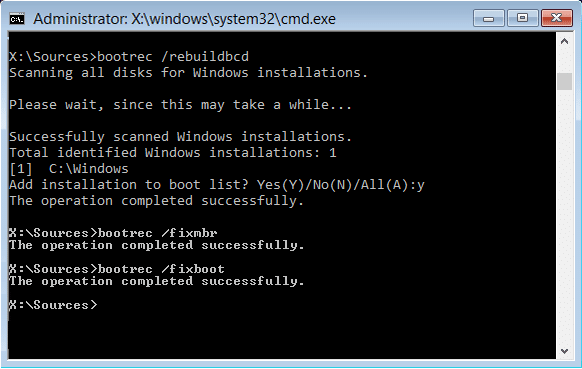
3. Si la commande ci-dessus échoue, entrez les commandes suivantes dans cmd :
bcdedit /export C:\BCD_Backup c : CD de démarrage attribut bcd -s -h -r ren c:\boot\bcd bcd.old bootrec /ReconstruireBcd
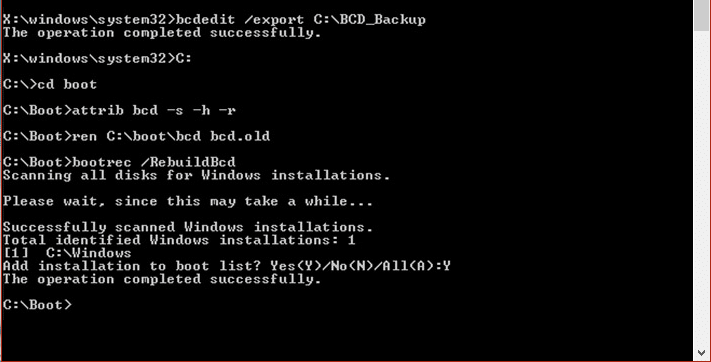
4. Enfin, quittez le cmd et redémarrez votre Windows.
5. Cette méthode semble corriger une erreur de lecture de disque au démarrage, mais si cela ne fonctionne pas pour vous, continuez.
Méthode 8 : Modifier la partition active dans Windows
1. Allez à nouveau à l'invite de commande et tapez : diskpart
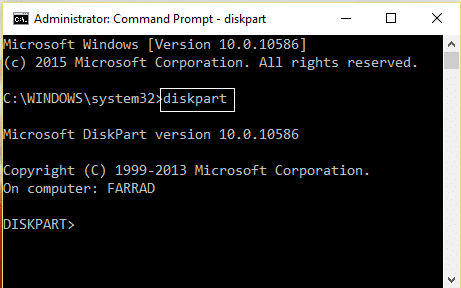
2. Tapez maintenant ces commandes dans Diskpart : (ne tapez pas DISKPART)
DISKPART> sélectionnez le disque 1
DISKPART> sélectionnez la partition 1
DISKPART> actif
DISKPART> quitter
![marquer la partition active diskpart | Une erreur de lecture de disque s'est produite [RÉSOLU]](/uploads/article/137/GpfXKEL8LZjMZy3R.png)
Remarque : marquez toujours la partition réservée au système (généralement 100 Mo) comme active et si vous n'avez pas de partition réservée au système, marquez C : Drive comme partition active.
3. Redémarrez pour appliquer les modifications et voir si la méthode a fonctionné.
Méthode 9 : Modifier la configuration SATA
1. Éteignez votre ordinateur portable, puis rallumez-le et appuyez simultanément sur F2, DEL ou F12 (selon votre fabricant)
pour entrer dans la configuration du BIOS.
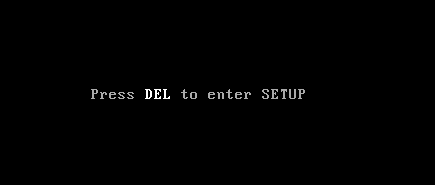
2. Recherchez le paramètre appelé configuration SATA.
3. Cliquez sur Configurer SATA en tant que et changez-le en mode AHCI.
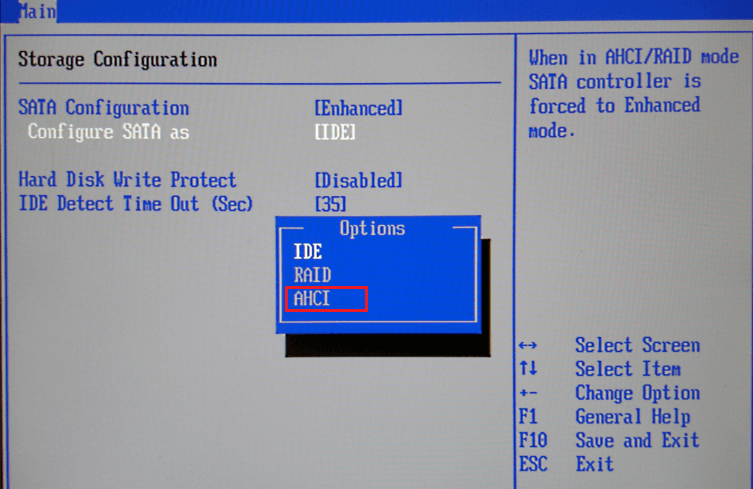
4. Enfin, appuyez sur F10 pour enregistrer cette modification et quitter.
Méthode 10 : effectuer une restauration du système
1. Insérez le support d'installation de Windows ou le disque de récupération/disque de réparation du système et sélectionnez vos préférences de langue , puis cliquez sur Suivant.
2. Cliquez sur Réparer votre ordinateur en bas.
![Réparez votre ordinateur | Une erreur de lecture de disque s'est produite [RÉSOLU]](/uploads/article/137/jN8xfVAdXAtxmMyz.png)
3. Maintenant, choisissez Dépannage puis Options avancées.
4. Enfin, cliquez sur « Restauration du système » et suivez les instructions à l'écran pour terminer la restauration.

5. Redémarrez votre PC pour enregistrer les modifications.
Conseillé:
- Activer ou désactiver les aperçus des vignettes dans Windows 10
- Réparer Windows n'a pas pu détecter automatiquement les paramètres de proxy de ce réseau
- Correction d'un disque non système ou d'un message d'erreur de disque
- Modifier le paramètre de délai d'attente de l'écran de verrouillage dans Windows 10
Voilà, vous avez réussi à corriger une erreur de lecture de disque [RÉSOLU] mais si vous avez encore des questions concernant ce message, n'hésitez pas à les poser dans la section des commentaires.
